検索ボタン長押しで操作中のアプリの情報を表示できる「AppInfo」はフィッシング詐欺アプリ対策にも役立つ
![]() 「AppMonster」などのアプリマネージャを使えば、インストールされているアプリの一覧を表示して、アンインストールなどの操作を行なえる。しかし、いろいろなアプリをインストールしまくっていると、現在表示されている画面がどのアプリによって表示されたものなのか分からなくなってしまうことがある。
「AppMonster」などのアプリマネージャを使えば、インストールされているアプリの一覧を表示して、アンインストールなどの操作を行なえる。しかし、いろいろなアプリをインストールしまくっていると、現在表示されている画面がどのアプリによって表示されたものなのか分からなくなってしまうことがある。
現在画面を表示しているアプリをアンインストールしたいけど何のアプリなのか分からない場合などは、「AppInfo」を使ってみよう。検索ボタンを長押しするとメニューが表示され、現在画面を表示しているアプリの情報表示や強制終了、アンインストール、バックアップなどの操作を行えるぞ。
AppInfoは、通販サイトなどのアプリを装った偽のログイン画面にパスワードを入力させてアカウントを乗っ取るフィッシング詐欺アプリの対策にも役に立つだろう。パスワードの入力を求める画面が表示されたら、このアプリで画面表示元のアプリを確認して、正規のアプリの画面であることを確認してから入力するようにすれば、アカウント乗っ取りを避けられるぞ。
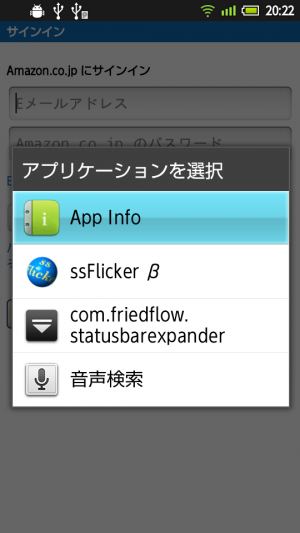 AppInfoをインストールし、検索ボタンを長押しするとこのようなメニューが表示される。
AppInfoをインストールし、検索ボタンを長押しするとこのようなメニューが表示される。
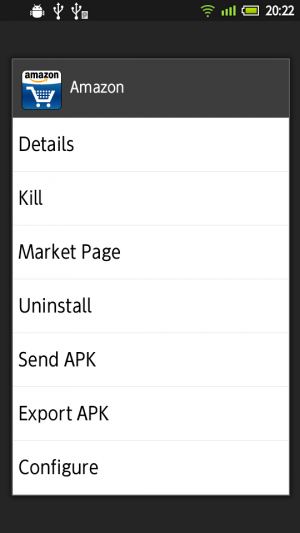 「AppInfo」を選択すると、このようなメニューで強制終了やアンインストール、情報の表示などが行える。
「AppInfo」を選択すると、このようなメニューで強制終了やアンインストール、情報の表示などが行える。
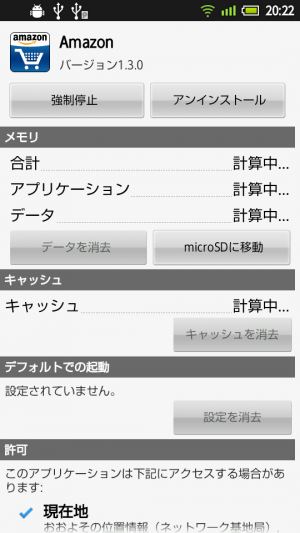 「Details」を押せば、「アプリケーションの管理」などから呼び出せるのと同じアプリ詳細画面が表示されるぞ。
「Details」を押せば、「アプリケーションの管理」などから呼び出せるのと同じアプリ詳細画面が表示されるぞ。
関連記事

一番最近インストールしたアプリのアンインストール画面を最速で呼び出せる「LastAppUninstaller」

あなたの端末にも確実に入ってる!スマホの情報を知らぬ間に吸い上げるSDKが同梱されたアプリを特定しアンインストールする方法

新マーケットで最近インストールしたアプリを素早く表示したければ「AppMonster」

ホームボタンでアプリ履歴を表示するアプリ切替支援「HomeFlip」

「共有」のアプリ選択メニューで不要項目を非表示にできる「AppChooser」

画面タップだけの快適操作で不要アプリを連続アンインストールできる「Smart App Uninstaller」

Androidアプリの「パーミッション」の仕組みと確認方法

検索ワード入力の手間を減らすには「音声検索」が便利

指定APKのアプリが未インストールならインストール、インストール済みならアンインストールするショートカットを作る「ToggleInstall」
2011年12月20日22時19分 公開 | カテゴリー: ネット情報活用 | キーワード:アプリ, チップス | Short URL
ツイート
最新記事
- 肩に乗せるだけで音に包まれる!ウェアラブルネックスピーカー!
- 枕の下に置くピロースピーカー!Bluetooth接続でスマホから音楽を流しながら寝れる!
- 腕に巻いて使えるウェアラブルスピーカー!IPX6防水で急な雨にも安心!
- ミニモバイルバッテリーの新定番!折りたたみ式のLightningコネクター搭載!
- コネクター搭載の3in1モバイルバッテリー!iPhoneもAndroidもおまかせ!
- ケーブル不要でiPhoneもApple Watchも!5000mAhの大容量モバイルバッテリー!
- TSAロック付きスーツケースベルト! 頑丈なロックフックで安心な旅行を!
- 4in1の大容量モバイルバッテリー!スマホもタブレットもゲーム機も!
- 10000mAh大容量ワイヤレスモバイルバッテリー!Apple Watchの充電も出来る!
- コンパクトな手のひらサイズ。だけど、かなりタフ!どこでも使えるバックハンガー!
- ダンボールを挿すだけ!持ち運び出来るダンボールストッカー!
- コンパクトで高品質なケーブル!6in1のユニークデザインなケーブル!
- 洗練されたシンプルなボディバッグ!自由で快適な背負い心地!
- リラックスして座りやすい座椅子!回転するのでパソコンや読書等に最適!
- ゆったりくつろげる、至福の時間!肘つき座椅子!
- 究極進化、三刀流座椅子!ソファの座り心地みたいな回転座椅子!
- 磁力で自分でまとまる!フラット平形タイプのUSB-Cケーブル!
- 首と肩がホッとする枕!首肩温め機能でじんわり温まる!
- USB-Cケーブルだけで使える!アイリスオーヤマ製の27インチモニター!
- 15000mAh大容量モバイルバッテリー!ケーブル内蔵&プラグ付き!
- iPad専用磁気充電式タッチペン!ワイヤレス充電可能なスタイラスペン!
- 寒い季節には欠かせないアイテム!ドリンクを温められるカップウォーマー!
- ワンタッチで飲み物を温められる!デスクで使うのに最適!
- 柔らかい感触!心地良いさわり心地の充電式カイロ!
- 3in1防災対策の充電式カイロ!寒い季節を心地よく、あたたかく過ごそう!
- つけたら2秒ですぐ暖かい!2個セットの充電式カイロ!
- 左の手のひらにフィット!操作しやすいのせ心地のトラックボールワイヤレスマウス!
- 大容量収納可能なビジネスリュック!充実のポケット数!
- 通勤が快適な薄型なのに大容量!ノートパソコンも安全に収納!
- シンプルで洗練されたデザイン!どんな服装にも似合うビジネスリュック!

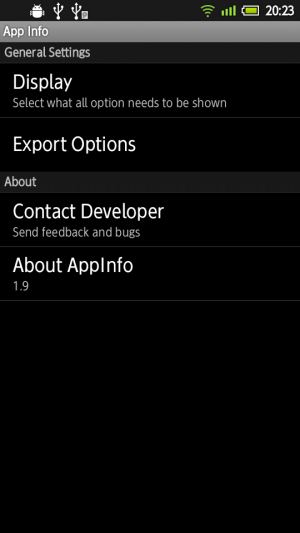
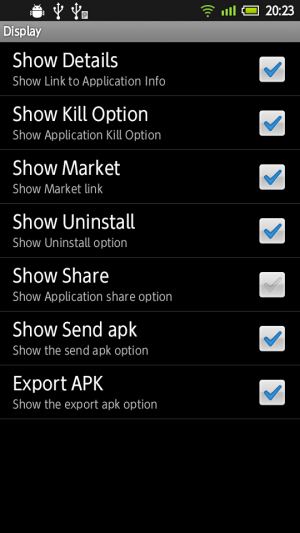
 【まとめ】Fireタブレットをさらに楽しめる必携アプリ
【まとめ】Fireタブレットをさらに楽しめる必携アプリ まとめ買いがお得なアプリストア専用「Amazonコイン」
まとめ買いがお得なアプリストア専用「Amazonコイン」 Amazonプライムはドコモやauならクレカ無しでも利用可能!
Amazonプライムはドコモやauならクレカ無しでも利用可能! グラフィック性能は2倍以上!新旧「Fire HD 10」の処理性能をベンチマーク比較
グラフィック性能は2倍以上!新旧「Fire HD 10」の処理性能をベンチマーク比較 Amazonプライム会費がギフト券だけでも支払い可能に!(ただし無料体験不可)
Amazonプライム会費がギフト券だけでも支払い可能に!(ただし無料体験不可) 【特集】開発者でない人でも役立つ機能が満載!!USBデバッグ接続を徹底活用せよ
【特集】開発者でない人でも役立つ機能が満載!!USBデバッグ接続を徹底活用せよ ダイソーの「積み重ね整理棚」はFireタブレットを枕の上に固定するのに最適!
ダイソーの「積み重ね整理棚」はFireタブレットを枕の上に固定するのに最適! かわいいキャラが憂鬱な気分を癒してくれるパズルゲーム特集
かわいいキャラが憂鬱な気分を癒してくれるパズルゲーム特集 2000円を切るスマート赤外線リモコンで家電をスマートホーム化!!
2000円を切るスマート赤外線リモコンで家電をスマートホーム化!! Amazon開発者アカウントを作成してAlexaスキルを自作しよう
Amazon開発者アカウントを作成してAlexaスキルを自作しよう 8コア2GHzに高速化したAmazon「Fire HD 10」の新モデルが登場!
8コア2GHzに高速化したAmazon「Fire HD 10」の新モデルが登場! Amazon「Fire HD 8」タブレットにNewモデルが登場!
Amazon「Fire HD 8」タブレットにNewモデルが登場! ポイント還元付きでお得なAmazonギフト券のチャージタイプ
ポイント還元付きでお得なAmazonギフト券のチャージタイプ FireタブレットでYouTubeを見るなら「NewPipe」
FireタブレットでYouTubeを見るなら「NewPipe」 Amazonのスマートスピーカーに超高音質「Echo Studio」など新モデルが一挙登場!
Amazonのスマートスピーカーに超高音質「Echo Studio」など新モデルが一挙登場!
あんスマソーシャルアカウント